Hvordan endre skrifttypen i Google Chrome

Google Chrome-nettleseren gir deg muligheten til å endre skrifttypene den bruker. Lær hvordan du setter skrifttypen til den du ønsker.
Google Safe Browsing er en tjeneste som lar utviklere og nettlesere sjekke om en URL inneholder skadelig programvare eller phishing-innhold. Tjenesten er avhengig av en liste over URL-er som oppdateres jevnlig basert på data samlet inn fra brukere.
Listen over nettlesere som er avhengige av Google Safe Browsing-tjenesten inkluderer Chrome, Safari, Vivaldi, Firefox og GNOME Web. Som du kan se, er ikke Google Chrome den eneste nettleseren som bruker tjenesten.
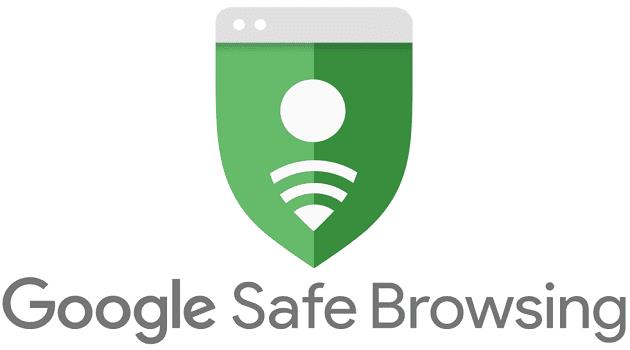
For å bruke Safe Browsing lagrer Chrome en rekke obligatoriske informasjonskapsler på maskinen din. Hver gang du besøker et nettsted, sammenligner Save Browsing den URL-en med listen over URL-er fra databasen. Hvis noen treff blir funnet, vil du få et varsel. Typen varsling du mottar avhenger av trusselen som oppdages: skadelig programvare, potensielt usikre skript, phishing-skript og andre trusler.
På Android og iOS
Start Chrome og trykk på Mer (de tre prikkene).
Velg deretter Innstillinger → Personvern og sikkerhet .
Trykk på Safe Browsing og aktiver alternativet.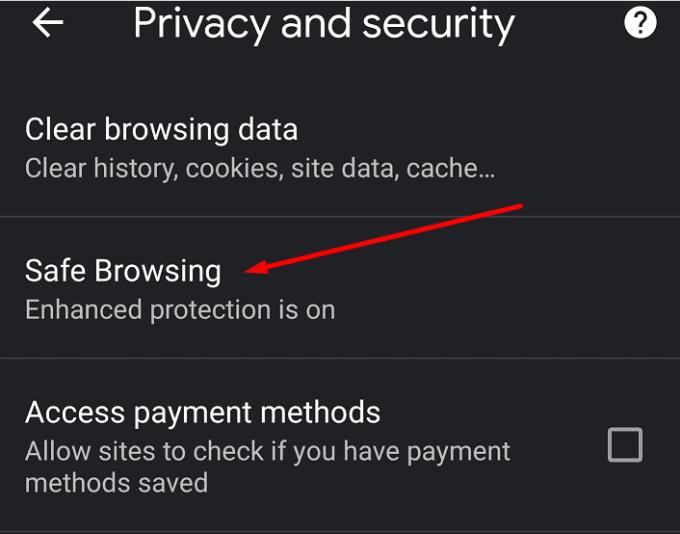
På PC
Start Chrome og klikk på Mer (de tre prikkene ved siden av kontobildet ditt).
Gå deretter til Innstillinger .
Velg Personvern og sikkerhet og deretter Sikkerhet .
Deretter velger du sikkerhetsnivået for sikker surfing du vil bruke.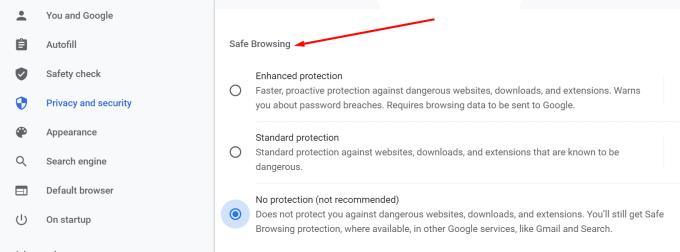
Oppdater nettleseren for å bruke endringene.
Det er tre beskyttelsesnivåer tilgjengelig. Hvert nivå har sine egne spesifikke sikkerhetsfunksjoner. Selvfølgelig, hvis du ikke vil ta noen risiko, aktiverer du utvidet beskyttelse.
Dette nivået tilbyr proaktiv beskyttelse mot ondsinnede nettsteder. Med andre ord, Chrome vil nappe trusler i knoppen. Eller som Google sier:
Forutsier og advarer deg om farlige hendelser før de skjer.
Du mottar varsler om potensielt usikre nettsider, laster ned filer og utvidelser. Du vil også få varsler om passordbrudd.
Hvis du aktiverer dette alternativet, husk at Chrome sender nettlesingsdataene dine til Google. Som Google forklarer:
Sender URL-er til Safe Browsing for å sjekke dem. Sender også et lite utvalg av sider, nedlastinger, utvidelsesaktivitet og systeminformasjon for å hjelpe med å oppdage nye trusler. Kobler disse dataene midlertidig til Google-kontoen din når du er logget på, for å beskytte deg på tvers av Google-apper.
Hvis du vil lære mer om forbedret beskyttelse for sikker surfing i Chrome, sjekk ut dette blogginnlegget fra Google.
Dette alternativet varsler deg om alle nettsteder, nedlastinger og utvidelser som er bekreftet å være farlige.
URL-er analyseres og sammenlignes med den nyeste kopien av Safe Browsing-listen som er lagret lokalt på systemet ditt. Så det er ingen direkte forbindelse til Safe Browsings servere foreløpig. Men hvis et nettsted prøver å injisere skadelig programvare på datamaskinen din eller stjele legitimasjonen din , sender Chrome den nettadressen til Safe Browsing-serverne.
Du kan aktivere en rekke tilleggsalternativer, inkludert varsler om passordbrudd.
Ved å merke av for dette alternativet slår du i utgangspunktet av Safe Browsing. Datamaskinen din vil ikke være beskyttet mot ondsinnede nettsteder. Og Chrome vil ikke varsle deg om cybertrusler.
Vi anbefaler ikke å deaktivere Safe Browsing. Hvis du er bekymret for at nettleserdataene dine sendes til Google, kan du aktivere standardbeskyttelse.
Google vedlikeholder også Safe Browsing Lookup API. Utviklere kan bruke denne sikkerhetsprotokollen til å sjekke nettadresser mot Googles lister over usikre nettsider. Hvis en URL har blitt flagget som et phishing og villedende nettsted eller som en nettside som er vert for skadelig programvare, vil API-en returnere et usikkert resultat.
Mange brukere uttrykte bekymringer om personvern i forhold til Lookup API. Dette er fordi protokollen ikke hash URL-ene som skal analyseres. Som et resultat vet serveren hvilke URL-er API-brukere har analysert.
På den annen side, hvis du er en vanlig nettleserbruker, er det ingenting å bekymre deg for. Chrome bruker Safe Browsing Update API. Dette verktøyet laster ned en kryptert liste over URL-er (32-biters hash-prefikser) på datamaskinen din. Så når nettleseren din sjekker en URL, vet ikke serveren hvilken nettside som analyseres.
Videre, når Chrome sender en bekreftelsesforespørsel til Google, sender den bare de første 32 bitene av en SHA-256-hash for den nettadressen. Google kan ikke fastslå den fullstendige nettadressen bare basert på et delvis URL- fingeravtrykk .
Hvis du vil lære mer om Safe Browsing API, sjekk ut denne støttesiden fra Google Developers.
⇒ Morsomme fakta :
Google Chrome-nettleseren gir deg muligheten til å endre skrifttypene den bruker. Lær hvordan du setter skrifttypen til den du ønsker.
Lær hvordan du løser et vanlig problem der skjermen blinker i Google Chrome-nettleseren.
Endre Google Chrome standard tema og gi nettleseren et nytt utseende ved å følge disse nybegynnervennlige trinnene.
Hold hurtigminnet i Google Chrome-nettleseren ren med disse trinnene.
Lær alt om PIP-modus i Google Chrome og hvordan du aktiverer den og får glede av å se videoer i et lite bilde-i-bilde-vindu, akkurat slik du kan oppleve på TV-en din.
Finn ut hvordan du håndterer “Aw, Snap!” feilen i Chrome, med en liste over effektive metoder for å fikse problemet og få tilgang til sidene du ønsker.
Har du en Amazon Fire og ønsker å installere Google Chrome på den? Lær hvordan du installerer Google Chrome via APK-fil på Kindle-enheter.
Slik sletter du passord som er lagret i Google Chrome-nettleseren.
Hvis status_breakpoint-feilen på Chrome hindrer deg i å bruke nettleseren, bruk disse feilsøkingsmetodene for å fikse det.
Forhindre at irriterende varsler vises i nettleserne Edge, Chrome, Opera og Firefox.
Lær to måter du raskt kan starte Google Chrome-nettleseren på nytt.
Google Chrome-feil 400 er en klientfeil som oppstår på grunn av feil forespørsler, ugyldig syntaks eller rutingproblemer.
Hvis du fikk et Google Chrome Critical Error-varsel, er hovedregelen IKKE å kontakte den falske støtten, da dette ikke er mer enn en svindel.
Slik henter du tilbake bokmerkelinjen i Google Chrome hvis den forsvinner.
Lær hvordan du eksporterer og overfører lagrede passord i nettleseren Google Chrome med denne opplæringen.
Hvis Chromes CleanUp Tool sluttet å virke mens du søkte etter skadelig programvare, tøm bufferen og informasjonskapslene og installer nettleseren på nytt.
En detaljert veiledning som viser deg hvordan du aktiverer eller deaktiverer JavaScript i Google Chrome-nettleseren.
Hvis 1Password ikke klarer å bekrefte Chromes kodesignatur, tøm nettleserbufferen og deaktiver alle nettleserutvidelsene dine, bortsett fra 1Password.
Endre språket som brukes i nettleseren Google Chrome.
Nettleseren din er en av de mest brukte programmene dine, så det er viktig å velge den som fungerer best for deg. I denne artikkelen, gå godt gjennom noen av
Se vår Google Play Kjøpshistorikk ved å følge disse nybegynnervennlige trinnene for å holde apputgiftene dine under kontroll.
Ha det moro i Zoom-møtene dine med noen morsomme filtre du kan prøve. Legg til en glorie eller se ut som en enhjørning i Zoom-møtene dine med disse morsomme filtrene.
Lær hvordan du fremhever tekst med farge i Google Slides-appen med denne trinn-for-trinn-veiledningen for mobil og datamaskin.
Samsung Galaxy Z Fold 5, med sitt innovative foldbare design og banebrytende teknologi, tilbyr ulike måter å koble til en PC. Enten du ønsker
Du har kanskje ikke alltid tenkt over det, men en av de mest utbredte funksjonene på en smarttelefon er muligheten til å ta et skjermbilde. Over tid har metode for å ta skjermbilder utviklet seg av ulike grunner, enten ved tillegg eller fjerning av fysiske knapper eller innføring av nye programvarefunksjoner.
Se hvor enkelt det er å legge til en ny WhatsApp-kontakt ved hjelp av din tilpassede QR-kode for å spare tid og lagre kontakter som en proff.
Lær å forkorte tiden du bruker på PowerPoint-filer ved å lære disse viktige hurtigtastene for PowerPoint.
Bruk Gmail som en sikkerhetskopi for personlig eller profesjonell Outlook-e-post? Lær hvordan du eksporterer kontakter fra Outlook til Gmail for å sikkerhetskopiere kontakter.
Denne guiden viser deg hvordan du sletter bilder og videoer fra Facebook ved hjelp av PC, Android eller iOS-enhet.
For å slutte å se innlegg fra Facebook-grupper, gå til den gruppens side, og klikk på Flere alternativer. Velg deretter Følg ikke lenger gruppe.



























